
זה קל נגמר של השטח ב- Google Drive, מאז הוא מאחסן נתונים על פני חלק גדול בחשבון Google שלך. למרבה המזל, זה גם קל למחוק נתונים לפנות קצת מקום. הנה איך לעשות את זה.
אם אתה משתמש ב- Google Drive לשתף קבצים גדולים, זה די קל להכות את מגבלת נתונים חינם 15GB על חשבון Google שלך. בזמן שאתה יכול לשדרג את החשבון שלך ב- Google One עבור שטח אחסון נוסף, עדיף לנסות ולראות אם אתה יכול למחוק נתונים מסוימים ולפנות מקום בכונן Google הראשונה ידני.
אל תדאג, אתה לא צריך לבלות שעות לעבור על כל פינה חבויה ב- Google Drive. באתר יש תכונת ניהול אחסון המפרט את כול הקבצים שלך, מיון אותם על סמך גודל הקובץ שלהם (אלה הכבדים ללכת על העליונה.).
כדי להתחיל, לפתוח את האתר של Google Drive בדפדפן שלך.
תראה בקטע "אחסון" בתחתית סרגל הצד מימין. זה יראה לכם כמה שטח אחסון נותר לך בחשבונך. לחץ על כפתור "חפצים".
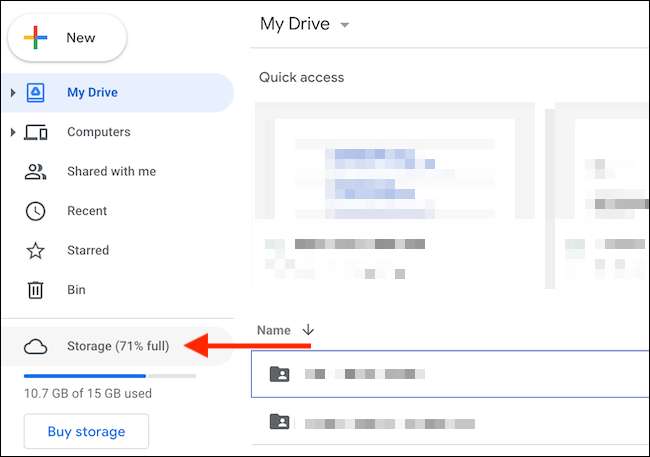
כעת תוכל לראות רשימה של כול קבצים הגדולים בחשבון שלך. פשוט לחץ על קובץ כדי לבחור אותו. כדי לבחור קבצים מרובים, החזק את מקש Command / Control תוך בחירת הקובץ.
כדי למחוק את הקובץ (או הקבצים), לחץ על לחצן הסר בסרגל הכלים העליון (זה נראה כמו פח אשפה.).

מיד, Google Drive תסיר את הקובץ ולשלוח אותו אל סל המיחזור.
אם אתה רוצה למצוא ולפתוח תיקייה שבה קובץ מסוים נשמר (כדי למצוא עוד קבצים שניתן למחוק), לחץ לחיצה ימנית ובחר באפשרות "צג קבצי המיקום".
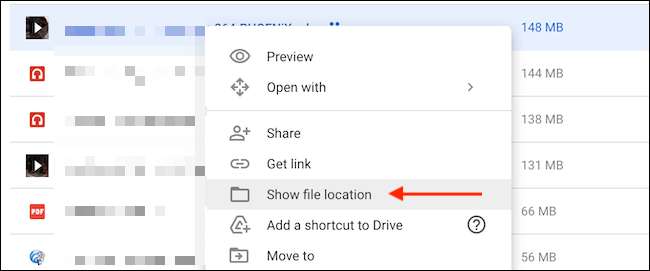
הנה, אתה יכול לבחור מספר קבצים ולהשתמש הסר (פח אשפה) סמל בסרגל הכלים כדי למחוק את כל הקבצים יחד. (אתה יכול למחוק תיקיות שלמות בדרך זו גם כן.)
אם אין לך גיבוי של הקובץ שאתה התכנון את אמורה למחוק, לחץ על כפתור "הורדה" בתפריט הקליק הימני כדי להוריד עותק של הקובץ עם העותק המקומי.
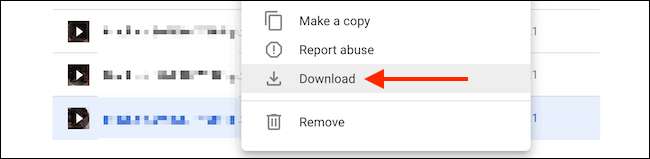
ברגע שאתה למחוק קבצים כאלה, תבינו, ואילו קבצים אינם זמינים עוד ב- Google Drive, אתה לא התאושש כל שטח אחסון או. זאת משום ש- Google Drive לא באמת למחוק את הקבצים עבור 30 ימים. אם תשנה את דעתך, יש לך עד 30 ימים כדי לשחזר את הנתונים בקלות.
אם אתה רוצה לפנות את שטח האחסון באופן מיידי, תצטרך לכפות Google Drive למחוק את הנתונים באופן קבוע. כדי לעשות זאת, ללכת "אשפה או 'סל' סעיף (תלוי באזור שלך) בסרגל הצדדי.
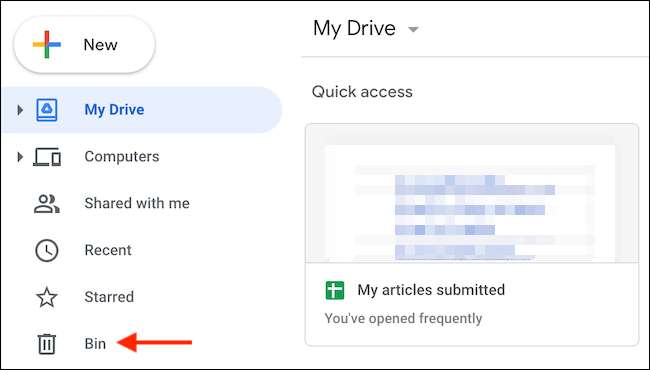
ב הזבל, אתה תראה רשימה של קבצים שטרם יימחק. כדי למחוק קובץ בנפרד, לחץ לחיצה ימנית ובחר באפשרות "מחק לנצח". כדי לזרז את העניינים, לחץ על "רוקן אשפה" כדי למחוק את כל הקבצים בו זמנית.

ב מוקפץ שמופיעה, אשר באמצעות כפתור "מחק לנצח".

כל הקבצים יימחקו. ברגע שאתה מחדש את הדף, תראה כי שטח האחסון שוחזר.
עכשיו שמחקת קבצים גדולים ומיותר ב- Google Drive, לשקול ארגון התיקיות ב- Google Drive , אשר יכול לחסוך לך זמן בעתיד. בהצלחה!
קָשׁוּר: כיצד לארגן את Google Drive שלך







